Изтегляне на драйвери за Canon MF4730
Нов принтер, подобно на всяко друго устройство, изисква водачите да започнат работа. Намирането и изтеглянето на най-новото може да бъде по много начини, а за всички от тях е необходим само достъп до мрежата.
съдържание
Инсталиране на драйвери за Canon MF4730
За да разберете коя версия на инсталацията ще бъде най-подходяща, можете да я разгледате само, което ще направим по-нататък.
Метод 1: Официален уебсайт
Първото място, където имате необходимия софтуер за принтера, е уебсайтът на производителя. За да изтеглите драйверите оттук, изпълнете следните стъпки:
- посещение сайт Canon ,
- Намерете елемента "Поддръжка" в горната граница на ресурса и преместете курсора върху него. В показания списък изберете "Изтегляния и помощ" .
- В нов прозорец ще трябва да използвате полето за търсене, за да въведете името на устройството
Canon MF4730и да кликнете върху бутона Търсене . - След процедурата за търсене ще се отвори страница с информация за принтера и софтуера за него. Превъртете надолу до "Драйвери" , след което кликнете върху бутона "Изтегляне" до наличния за изтегляне елемент.
- След като кликнете върху бутона за зареждане, ще се отвори прозорец с приложението от производителя. След като го прочетете, кликнете върху "Приемане и изтегляне" .
- След като изтеглите файла, стартирайте го и в прозореца, който се показва, кликнете върху "Напред" .
- Трябва да приемете условията на лицензионното споразумение, като кликнете върху бутона "Да" . Преди това не е излишно да четете приетите условия.
- Ще трябва да изчакате, докато инсталацията приключи, след което можете да използвате устройството.
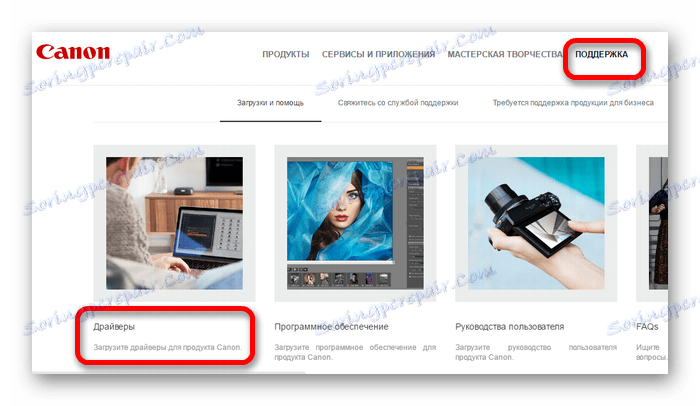
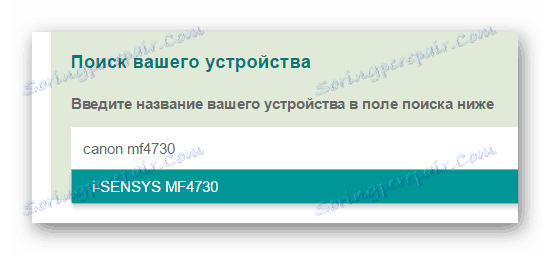
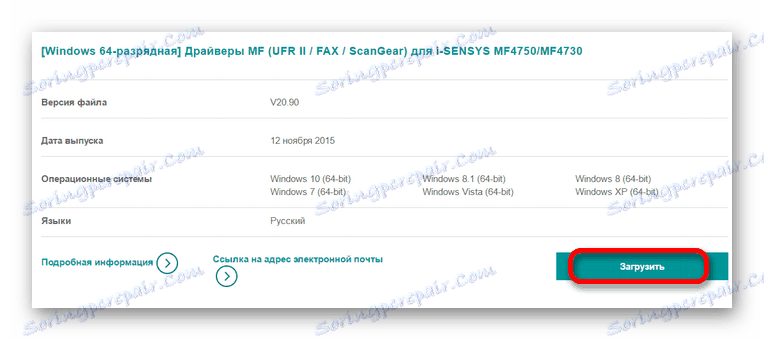
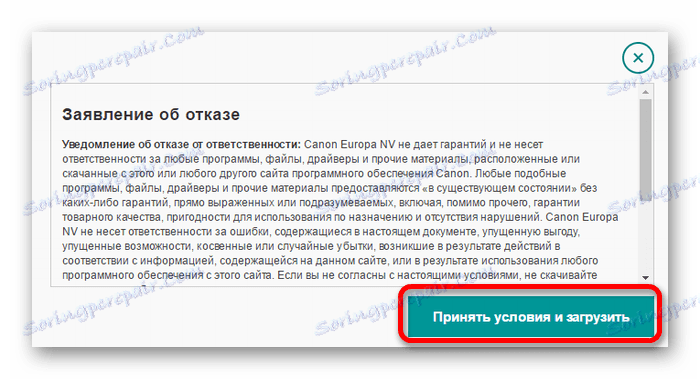
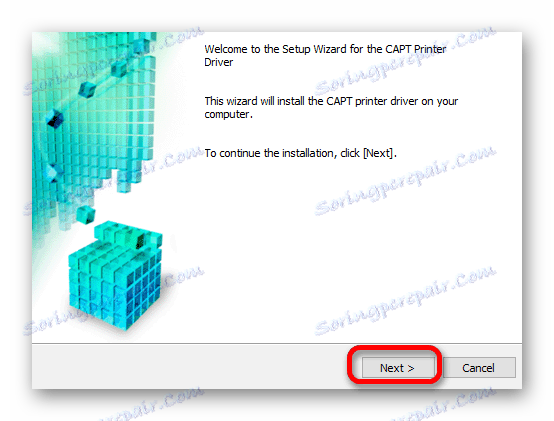
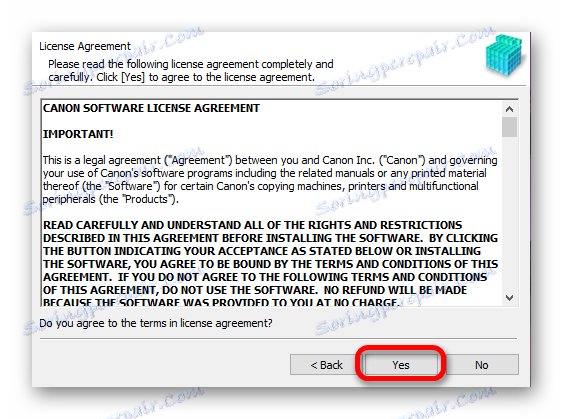
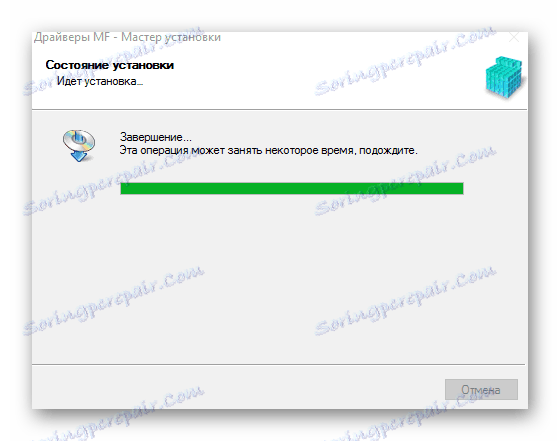
Метод 2: Специален софтуер
Друг метод за търсене на драйвери, използващи софтуер на трети страни. В сравнение с по-горе, програми от този вид не са предназначени за конкретно устройство и ще помогнат при инсталирането на необходимия софтуер за повечето съществуващи устройства, свързани с компютър.
Прочетете повече: Софтуер за инсталиране на драйвери

В тази статия има голямо разнообразие от програми, предназначени за инсталиране на софтуер. Един от тях - DriverMax , трябва да се разглеждат отделно. Предимството на този софтуер е неговата простота в дизайна и употребата, така че дори и начинаещите да се справят с него. Отделно, трябва да подчертаете възможността за създаване на точки за възстановяване. Това е особено необходимо в случай на проблеми след инсталирането на нови драйвери.
Урокът: Как да използвате DriverMax
Метод 3: Идент. № на устройството
Малко известен метод за инсталиране на драйвери, който не изисква изтегляне на допълнителни програми. За да го използвате, потребителят ще трябва да знае идентификационния номер на устройството чрез Device Manager . След като получите информацията, копирайте я и я въведете в един от специалните ресурси, които търсят по този начин водача. Този метод е полезен за тези, които не могат да намерят подходящия софтуер на официалния сайт. За Canon MF4730 трябва да използвате следните стойности:
USBVID_04A9&PID_26B0

Прочетете повече: Намиране на драйвери, използващи хардуерния идентификатор
Метод 4 Характеристики на системата
Ако нямате никаква възможност или желание да използвате гореописаните методи по някаква причина, можете да се обърнете към системните инструменти. Тази опция не е особено популярна поради по-малко удобство и ефективност.
- Първо отворете "Контролен панел" . Той се намира в менюто "Старт" .
- Намерете елемента "Преглеждане на устройства и принтери", намиращ се в секцията "Хардуер и звук" .
- Добавянето на нов принтер може да се извърши след като кликнете върху бутона в горното меню, наречено "Добавяне на принтер" .
- Първо, сканирането ще започне да открива свързаните устройства. Ако принтерът е намерен, кликнете върху неговата икона и кликнете върху "Инсталиране" . В различна ситуация, кликнете върху бутона "Необходим принтер не е в списъка" .
- Следващият процес на инсталиране се извършва ръчно. В първия прозорец кликнете върху долния ред "Добавяне на локален принтер" и кликнете върху "Напред" .
- Намерете подходящия порт за свързване. Ако желаете, оставете стойността, определена автоматично.
- След това намерете принтера, от който се нуждаете. Първо се определя името на производителя на устройството и след това желаният модел.
- В нов прозорец въведете име за устройството или оставете данните непроменени.
- Крайната точка е да се създаде публичен достъп. В зависимост от начина, по който използвате оборудването, решете дали искате да го споделите. След това кликнете върху "Напред" и изчакайте инсталацията да завърши.
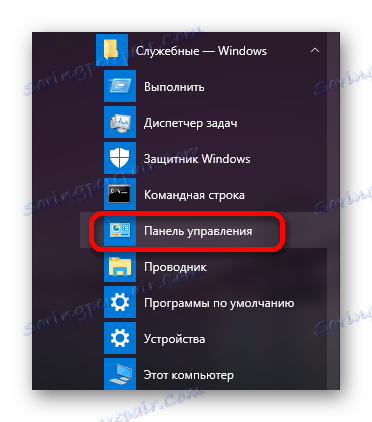
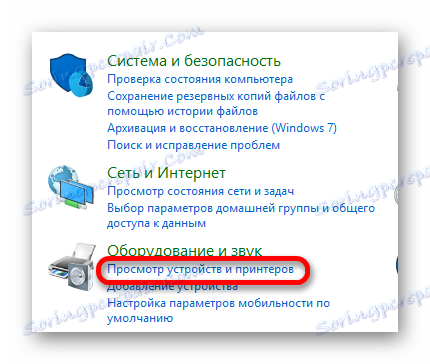
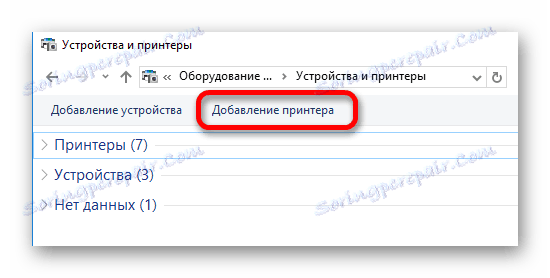
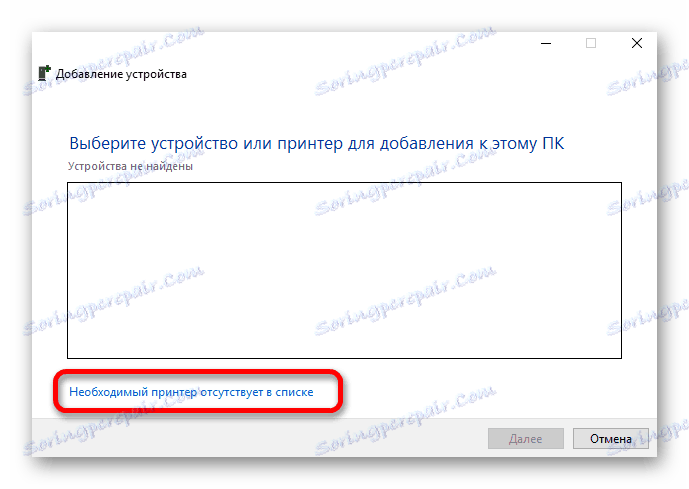
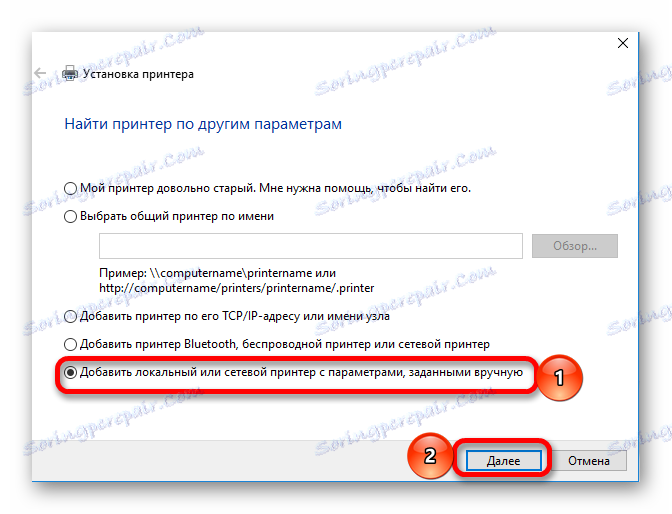
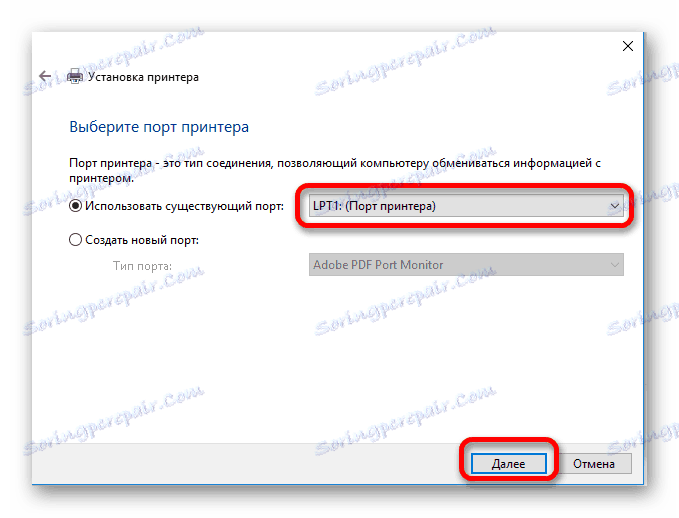
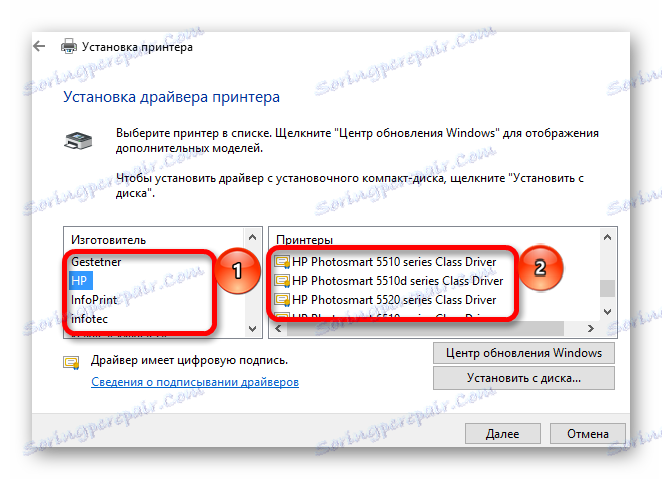
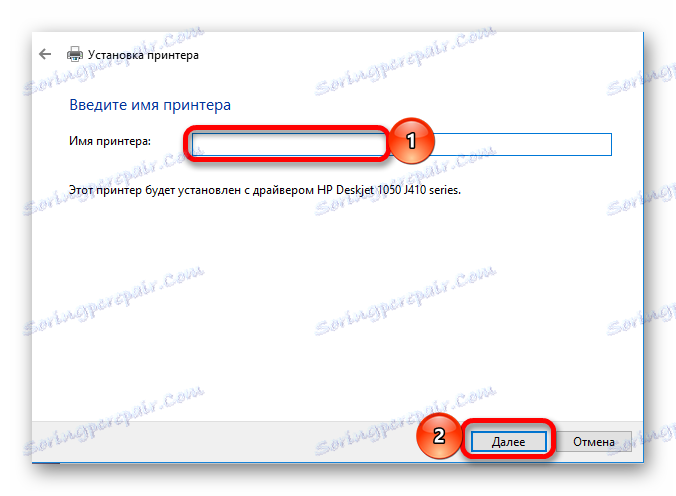
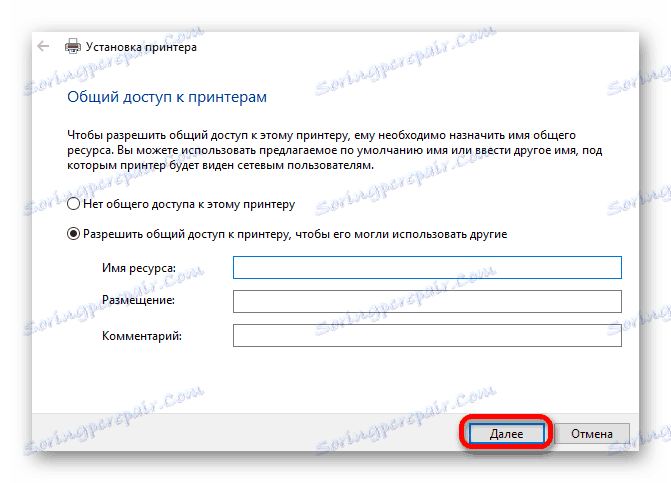
Както видяхме, има няколко метода за изтегляне и инсталиране на софтуер за различни устройства. Трябва да изберете най-доброто решение за себе си.